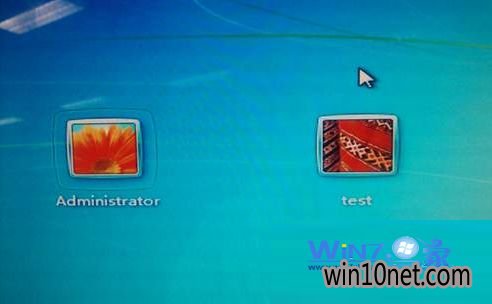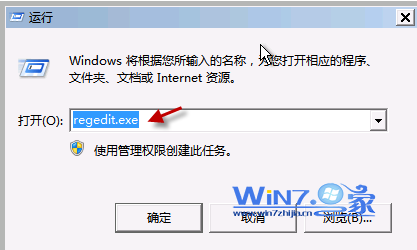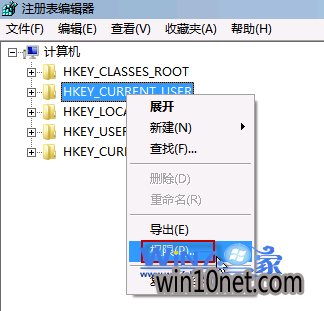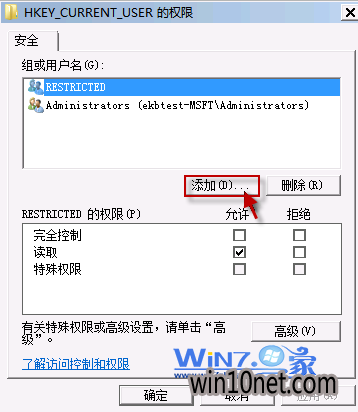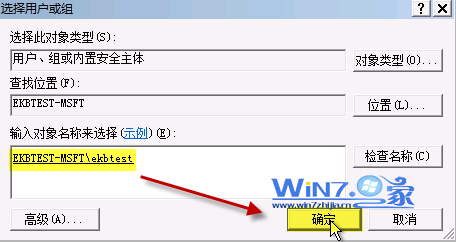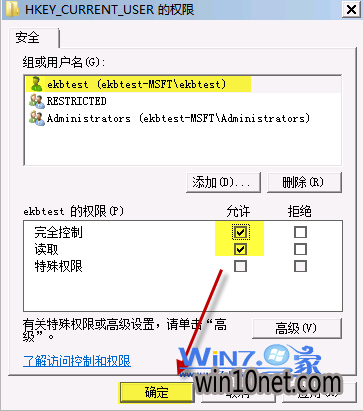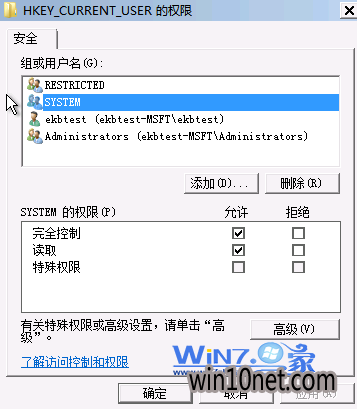解决大地企业版Win10开机提示GroupPolicyClient服务未能登陆
时间:2018-03-25 09:25 来源: www.win10net.com 作者:Win10系统下载
在我们使用win10999宝藏网旗舰版系统的过程中难免会在开机的时候碰到一些故障,比如最近我一朋友跟我说他在开机的时候提示Group Policy Client服务未能登陆这一故障,想必有很多人也遇到过吧,出现这样故障的原因主要是因为用户都有使用第三方程序对番茄花园旗舰版系统进行清理或优化操作,那么要怎么办呢,现在就为大家带来解决win10开机提示Group Policy Client服务未能登陆的详细步骤。
推荐大番茄专业版系统下载:win10旗舰版系统下载
1、首先在计算机开机的时候按下键盘F8进入安全模式,然后记下用户电脑需要登录的用户名,也就是出现问题无法登录的用户名;
2、打开运行对话框,然后输入“regedit.exe”,回车进入注册表;
3、在打开的组册表编辑器中,鼠标右击 HKEY_CURRENT_USER选择“权限”选项;
4、在弹出的权限对话框中,单击“添加”按钮;
5、然后在输入对象名称一框中输入刚才记录的用户名,点击确定按钮;
6、然后回到权限窗口,就可以看到“组或用户名”中多出一个用户ekbtext,选中它,然后勾选权限栏中的“完全控制”,然后点击“确定”按钮即可;
10、类似的方法我们要在添加一个名为“system”用户,并设置完全控制权限;
8、然后退出注册表,重启计算机就会发现问题解决了哦。
以上就是解决win10开机提示Group Policy Client服务未能登陆的操作步骤了,遇到一样问题的朋友们赶紧试试吧,希望可以帮助你们解决这一故障,更多精彩内容欢迎访问最新win10系统下载站。